Sincronizzazione in background (applicazione desktop)
La sincronizzazione in background avviene quando l'utente accede all'app Password Boss Desktop. Durante la sincronizzazione in background, ogni dispositivo verificherà se il dispositivo locale deve caricare o scaricare modifiche. L'intervallo è di 5 minuti.
Nota: la sincronizzazione in background ha la stessa funzione dell'opzione Esegui backup adesso nelle app client.
I dati della sincronizzazione in background sono separati dai dati di backup del backup organizzativo.
Sincronizzazione in background (applicazione WebApp)
La sincronizzazione in background avviene quando l'utente accede alla WebApp Password Boss . Durante la sincronizzazione in background, le modifiche agli elementi dell'account vengono inviate automaticamente al server su richiesta. Il processo richiede meno di 10 secondi e lo stato della sincronizzazione è visibile per ciascun elemento tramite il punto colorato.
- Verde = Sincronizzato con il server
- Giallo = Modifica effettuata o rilevata e sincronizzazione in corso
- Rosso = Modifica effettuata e impossibile sincronizzarsi con il server (modalità offline)

I dati della sincronizzazione in background sono separati dai dati di backup del backup organizzativo.
Portale clienti
https://portal.passwordboss.com . Gli utenti finali del portale possono accedere e gestire i propri account. Gli utenti con ruolo di amministratore possono configurare completamente tutte le impostazioni per la propria attività. Gli utenti con ruolo di utente possono gestire solo il proprio account.
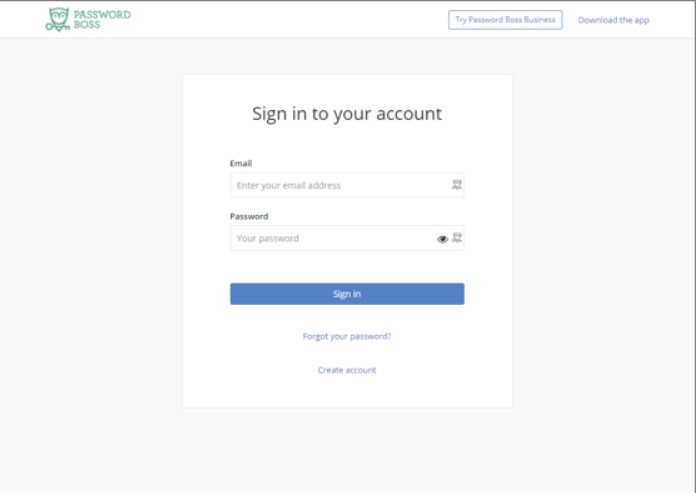
Suggerimento: fai clic sulle immagini per ingrandirle
Cartelle
Utilizzato per organizzare gli elementi. All'interno dell'account di ogni utente, è presente una struttura di cartelle separata nel profilo di ciascun utente, una per gli elementi personali e una per quelli aziendali. La cartella può contenere sottocartelle. Le cartelle e gli alberi di cartelle sono unici per ciascun utente, a meno che la cartella non sia condivisa.
Backup dell'organizzazione (versione desktop)
Un backup separato degli elementi salvati nel profilo aziendale dell'utente per scopi di disaster recovery. Ad esempio, se un dipendente viene licenziato e non fornisce la password del proprio account, questo backup può consentirti di accedere agli elementi del suo profilo aziendale.
- Questo backup è abilitato tramite policy di sicurezza ed è disponibile per gli account con abbonamento Advanced.
- L'accesso ai dati nei backup organizzativi è consentito solo agli utenti amministratori con accesso al portale a livello MSP o cliente e immettendo la chiave privata generata quando i backup organizzativi sono abilitati.
- Come buona pratica, consigliamo di salvare la chiave privata nell'account Password Boss centrale del cliente o presso un membro senior del cliente. Consigliamo inoltre di conservare la chiave privata su una chiave USB chiusa a chiave in una cassaforte come sistema di sicurezza fisico.
La chiave privata di backup organizzativa è un codice digitale utilizzato per proteggere e ripristinare i dati nel sistema di un'organizzazione.
Se perdi questa chiave privata, non potrai accedere ai dati di backup.
La chiave privata è letteralmente la chiave del castello. La chiave privata può accedere a tutte le password di cui è stato eseguito il backup nel profilo aziendale di ogni utente.
Backup dell'organizzazione (versione WebApp)
Un backup separato degli elementi salvati nel profilo aziendale dell'utente per scopi di disaster recovery. Ad esempio, se un dipendente viene licenziato e non fornisce la password del proprio account, questo backup può consentirti di accedere agli elementi del suo profilo aziendale.
- Questo backup è abilitato tramite policy di sicurezza ed è disponibile per gli account con abbonamento Advanced.
- I dati nei backup organizzativi sono accessibili solo agli utenti amministratori con accesso al portale a livello MSP o cliente e ai membri del gruppo di ripristino.
- La chiave di ripristino viene creata automaticamente all'attivazione del criterio ed è associata al gruppo di ripristino. La persona che esegue l'importazione deve essere membro del gruppo di ripristino per poter ripristinare gli elementi da un backup dell'organizzazione.
- Una volta completato il ripristino, il membro dovrebbe essere rimosso dal gruppo di ripristino.
Portale partner
https://partner.passwordboss.com. Un portale partner dedicato che consente ai partner di gestire tutti i loro clienti da un'unica posizione.
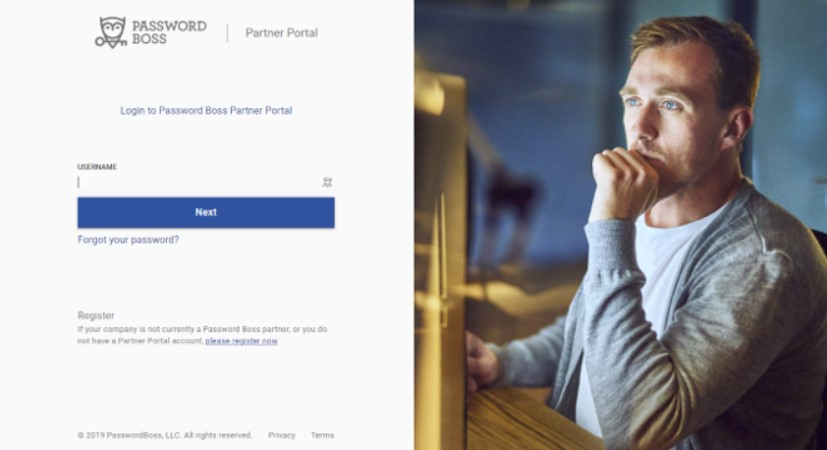
Suggerimento: fai clic sulle immagini per ingrandirle
Profili
Ogni account utente ha un profilo personale e un profilo aziendale. Un profilo è come un caveau che separa gli elementi personali da quelli aziendali. Gli elementi personali devono essere archiviati nel profilo personale, mentre quelli aziendali nel profilo aziendale. Nota: gli elementi salvati nel profilo aziendale sono accessibili solo a ciascun utente. Il profilo aziendale NON è condiviso tra tutti i membri della stessa azienda.
Elementi salvati
Puoi salvare qualsiasi elemento in Password Boss , come password di siti web, password di server, note, indirizzi email, ecc.
Condividere
Il gruppo di elementi creati dall'originatore e inviati ai destinatari.
Cartelle condivise
Quando un destinatario riceve una condivisione, questa viene inserita nelle cartelle condivise del destinatario, ovvero nell'albero delle cartelle. Il nome della condivisione diventa il nome della cartella visualizzata dal destinatario. Il destinatario non può modificare il nome della cartella.
Condividi il nome
Il nome che il proprietario dell'azione attribuisce all'azione.
Proprietario della condivisione
La persona che crea una quota e gestisce i destinatari della quota.
Destinatario/i della condivisione
La persona o i gruppi che ricevono una quota dall'originatore.
Politiche di sicurezza
Le impostazioni specifiche del cliente consentono di configurare impostazioni specifiche nell'app Password Boss e nel portale clienti.